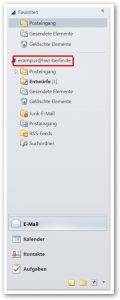Öffnen Sie hierzu Microsoft Outlook 2016 und klicken Sie, oben links, auf Datei.
Nun gehen Sie auf Konto hinzuzufügen.
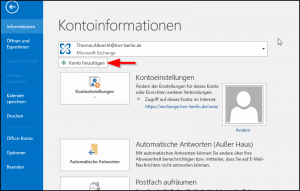
Geben Sie im Feld Name den Anzeigenamen des Funktionspostfaches an, das Sie einrichten sollen und im Feld E-Mail-Adresse die vollständige Adresse. Das Feld Kennwort bleibt leer.
Klicken Sie anschließend auf Weiter.
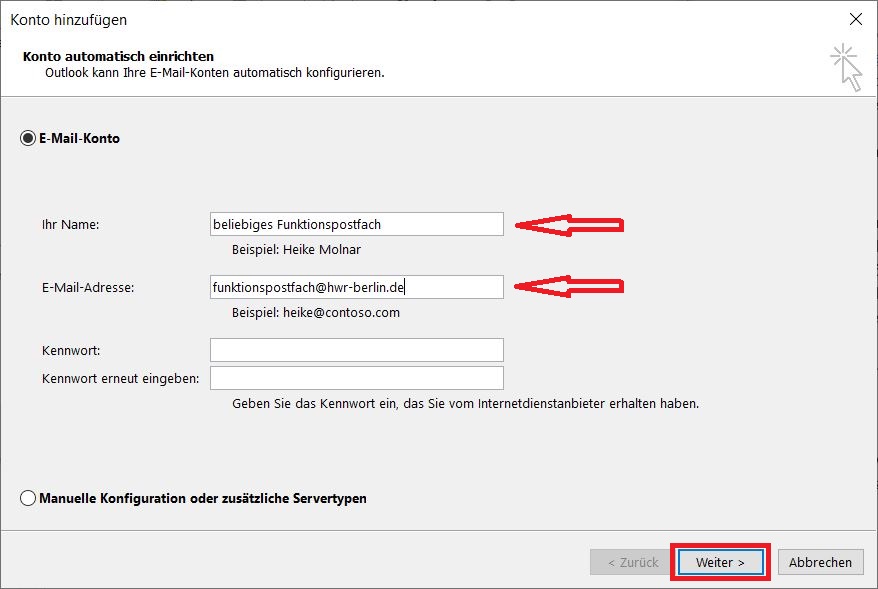
Wenn sich das Anmeldefenster öffnet, wird normalerweise das Funktionspostfach als Benutzername vorgeschlagen. Löschen Sie diesen Vorschlag und tragen dort ihre persönliche Kennung mit dem Zusatz @hwr-berlin.de und ihr Passwort ein. Setzen Sie den Haken bei Anmeldedaten speichern und bestätigen die Angaben mit OK.
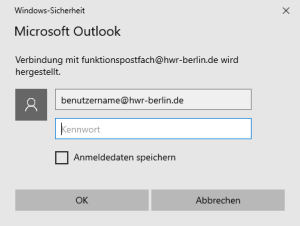
Nachdem die Servereinstellungen konfiguriert wurden, können Sie auf Fertig stellen klicken.
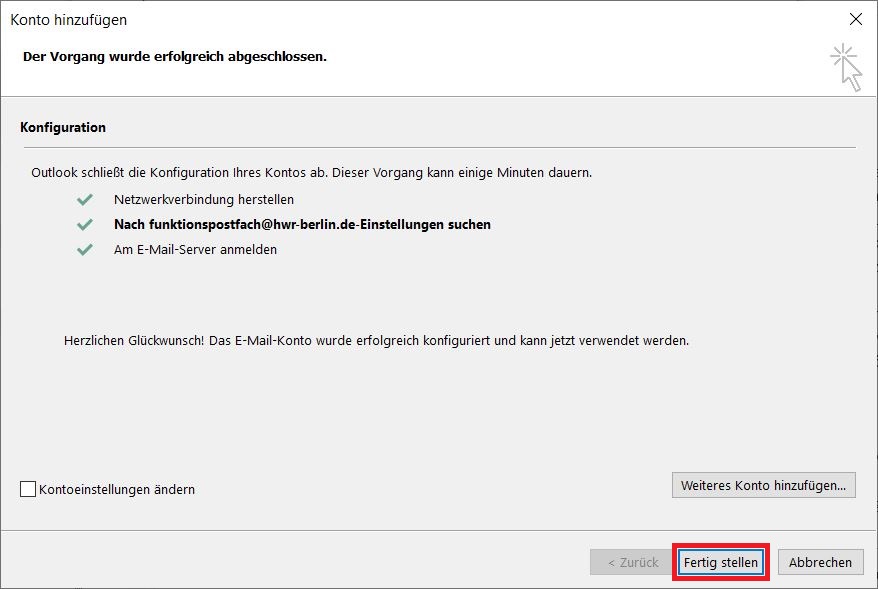
Anschließend ist ein Neustart von Outlook erforderlich, damit Ihr gewünschtes Funktionspostfach in Outlook verwendet werden kann.
Hinweis für Notebooks: Wenn das Funktionspostfach eingerichtet ist und Sie mit dem Laptop zuhause oder in einem anderen Netzwerk ohne VPN arbeiten, dann verbindet sich das Funktionspostfach nicht sofort.
Nach einer Wartezeit von etwa 30 Sekunden erscheint ein Anmeldefenster, in das Sie bitte ihre persönliche Kennung mit dem Zusatz @hwr-berlin.de eintragen.
Beachten Sie bitte auch die Hinweise zu den Exchange-Proxy-Einstellungen in der Anleitung zur manuellen Einrichtung von Outlook.
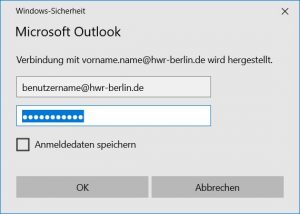
Funktionspostfach in Outlook Web App öffen
Sie können das Funktionspostfach auch per Browser öffnen. Sie müssen dazu die Exchange URL anpassen, in dem Sie die Mailadresse des Funktionspostfaches anfügen:
https://exchange.hwr-berlin.de/owa/funktionspostfach@hwr-berlin.de
Am besten erstellen Sie sich dafür einen Bookmark oder Favoriten.